Chrome等に搭載されている「スクロールするとそれに合わせてフルスクリーンモードになる機能」を、通常は対応していないアプリでも使用することが出来る様になる『FullScroll』のご紹介。
Chrome for iOS等のアプリに搭載されている、下にスクロールするとタイトルバーやツールバーが非表示となりフルスクリーンモードでになる、という機能があります。
通常はアプリが独自に対応している場合にしか使用が出来ないのですが、『FullScroll』を使用すると未対応アプリであってもこの機能が使えるようになります!
詳細情報
FullScroll
| Price(価格): | 無料 |
|---|---|
| Section(カテゴリ): | Tweaks |
| Author(制作者): | Ryan Petrich |
| Repo(配布元): | BigBoss(デフォルト) |
インストール
Cydiaより通常通りインストールしてください。
Searchタブより「FullScroll」と検索すると出てきます。
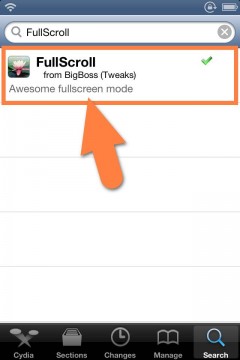
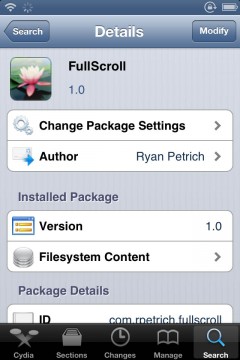
より詳しいインストール方法は下記記事をご覧ください。
【Cydia の 使い方! ~全部解説~ [JBApp]】
デモ動画
アプリ紹介
『FullScroll』を使用すると、Chrome等の様にスクロールするだけでフルスクリーンモードになる機能を、未対応アプリでも使用出来る様になります。iOSのタイトルバーやツールバーを使用しているアプリでは多くで使用可能なようです。
例えば下記の画像は設定アプリでFullScrollを使ってみた場合です。
通常は上部にタイトルバーが表示されていますが、下へスクロールするとそれに合わせてタイトルバーが消え、フルスクリーンとなります。
もちろんChromeと同じように、上へスクロールすると消えたバーが再び出現します。
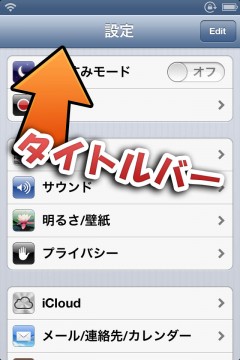
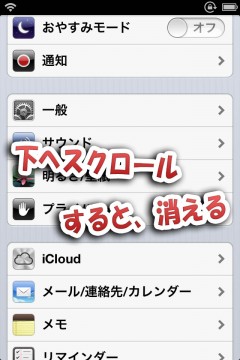
更に、タイトルバーだけではなく、画面下部に表示されているツールバーも一緒に非表示にすることも可能です。
これらはアプリ単位で細かく設定する事が可能なので、影響されたくないアプリや不具合が発生してしまう場合などはそのアプリに対してのみ機能をオフにすることも出来ます。
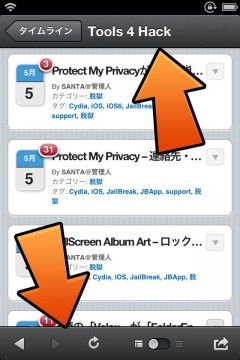
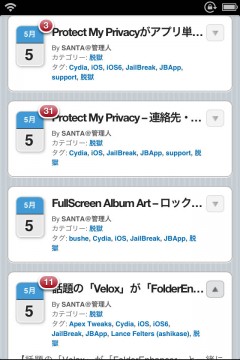
*執筆時点(バージョン 1.0)ではいくつかの横スワイプで動作する脱獄アプリと相性が悪いことを確認しました。例えばSwipeNavの様な物と一緒に使うと、横スワイプの反応がすごくシビアになってしまいます。使用している場合はご注意ください。
設定方法
アプリ別に動きを設定する事が可能です。
設定アプリ内に追加される『FullScroll』項目から行います。
設定したいアプリを選択し、『Hide Title Bar Only(タイトルバーのみ非表示)』、『Hide ToolBar and Title Bar(タイトルバー、ツールバーを非表示)』、『Standard iOS Scrolling(通常の動作のまま)』から動きを選択してください
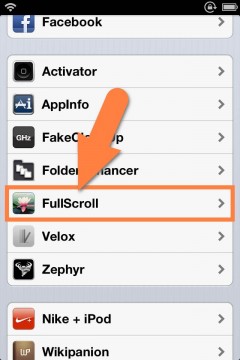
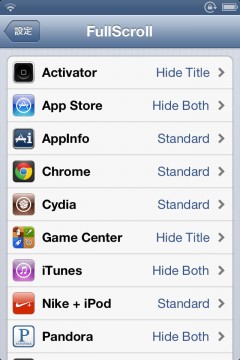

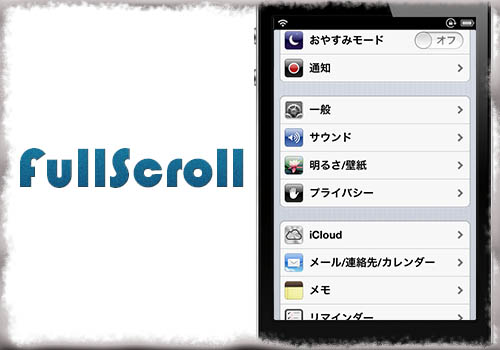
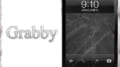
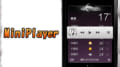
コメント
ええな
iPhone4のiOS5.1.1ですが設定から個々のアプリを選ぼうとすると落ちますね。
Twitterすごいことになりますね(笑)
なおりますかね..
radiko.jpも
Standard iOS Scrollingにしないと落ちます。